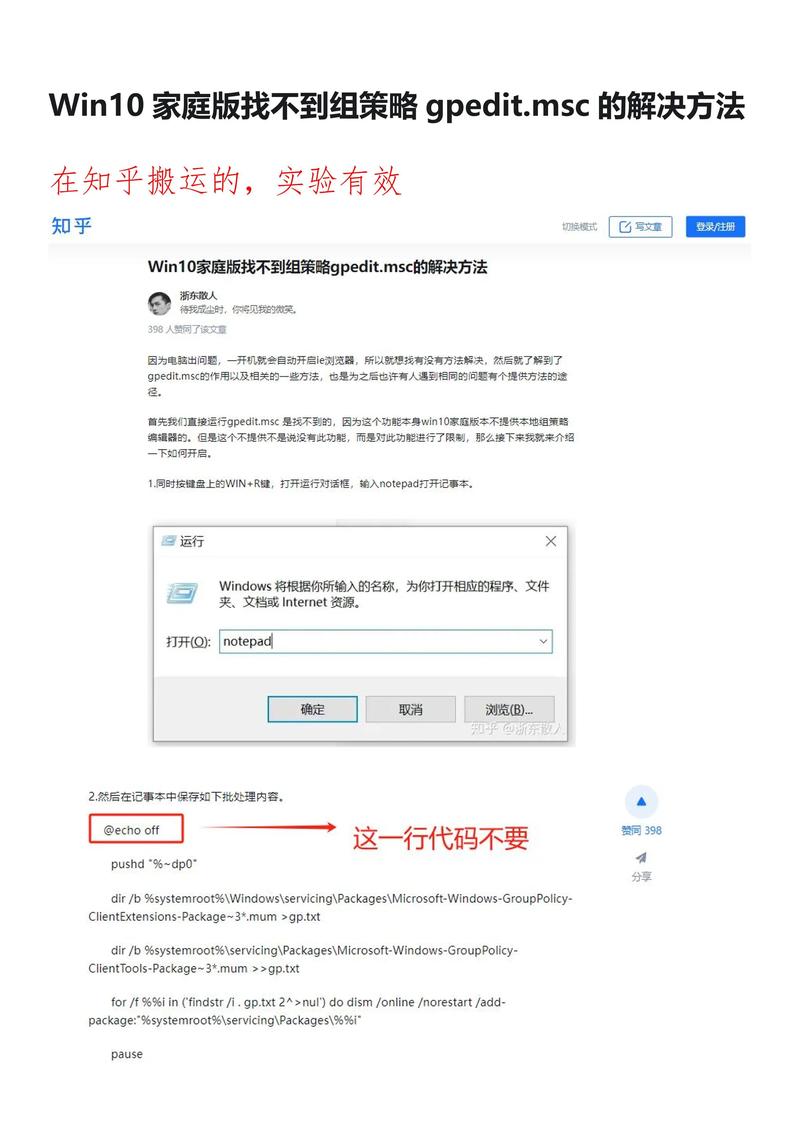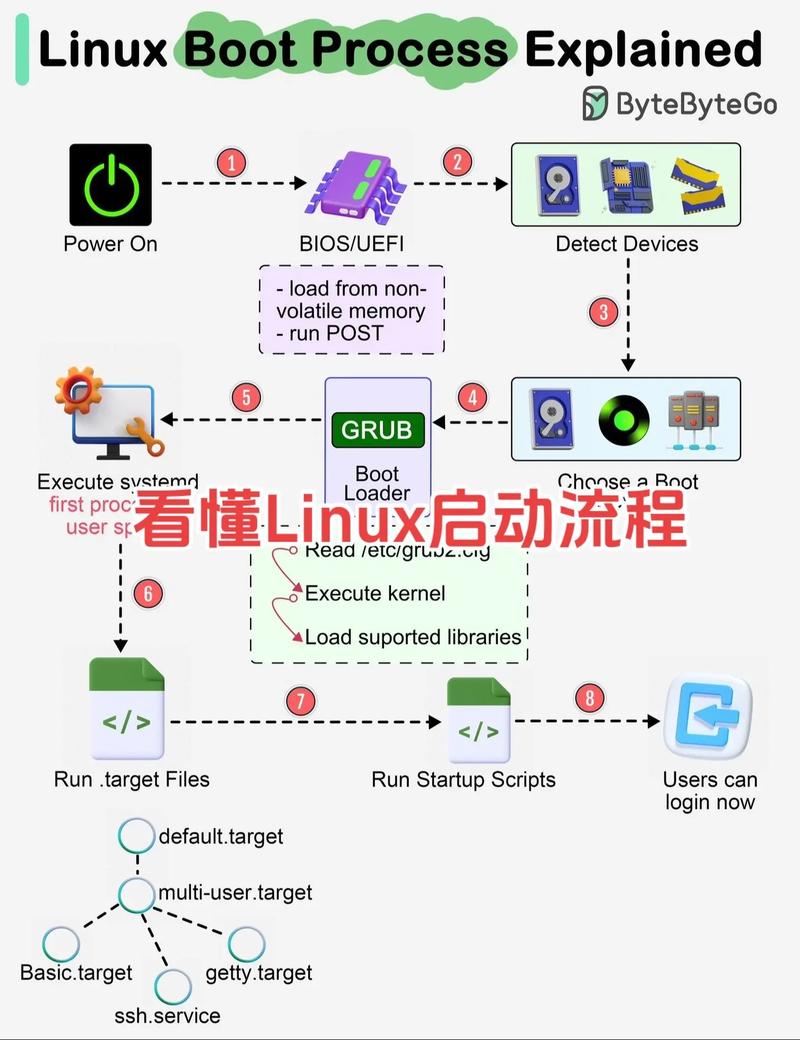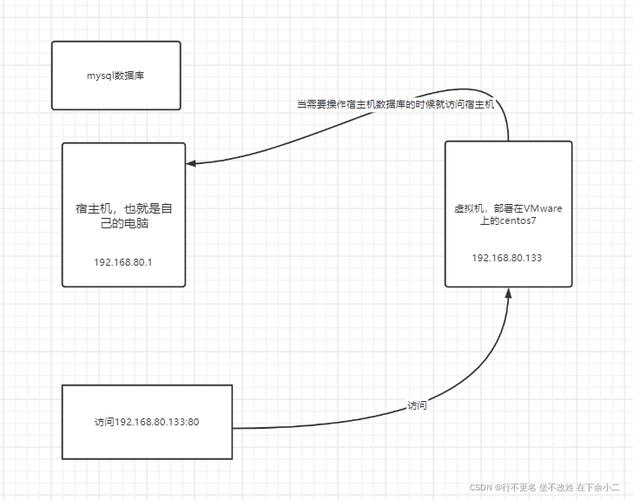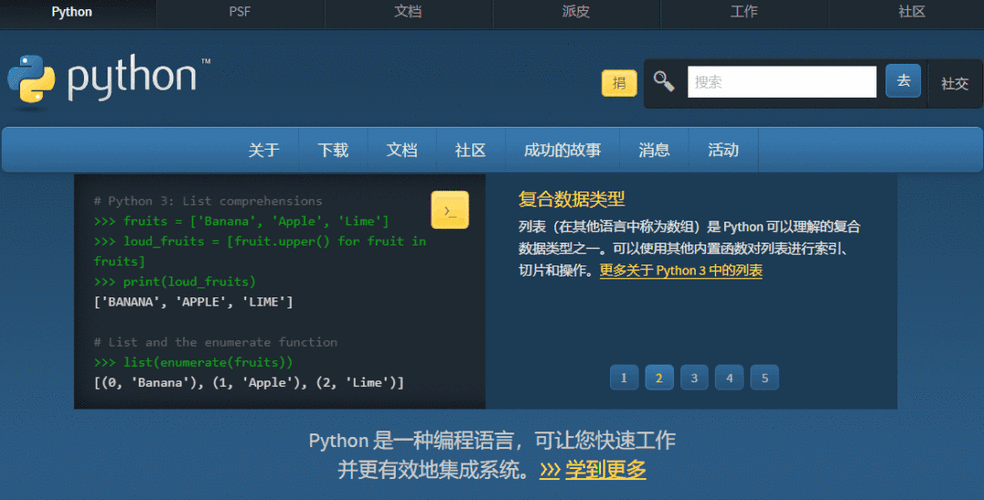电脑win10系统无法启动的解决策略
当电脑Win10系统无法启动时,可采取以下解决策略:首先检查硬件连接是否正常,如内存条、硬盘等。尝试进入安全模式或最后一次正确配置启动。如问题依旧存在,可进行系统恢复或重装。检查启动项是否有异常程序干扰,如病毒或恶意软件。更新驱动程序、BIOS以及Windows更新也是解决启动问题的有效方法。如以上方法均无效,建议寻求专业技术人员帮助。
Windows 10系统启动故障:原因与解决方案
在现今数字化的时代,电脑已经成为我们日常生活和工作中不可或缺的一部分,当我们的Windows 10系统电脑无法正常启动时,这无疑会给我们带来极大的困扰,本文将详细解析电脑Win10系统开不了机的原因及相应的解决策略。
常见问题及原因
1、电源问题:电源插头未插好或电源线损坏可能导致电脑无法开机,电源供应器本身的问题也可能导致此情况。
2、硬件故障:硬件如内存条、显卡、硬盘等出现故障,也可能导致电脑无法正常启动。
3、系统问题:Win10系统文件损坏、系统更新错误或病毒感染等都可能导致系统无法启动。
4、BIOS/UEFI设置问题:不正确的BIOS/UEFI设置可能导致电脑无法正常启动。
解决策略
1、检查电源:检查电源插头是否插好,电源线是否损坏,如果电源供应器有问题,尝试更换新的电源供应器。
2、检查硬件:对于硬件故障,可以尝试以下方法进行排查和修复,检查内存条、显卡等是否插好,使用硬件检测工具如MemTest86等检查内存是否有问题,如果怀疑是硬盘问题,可以使用硬盘检测工具如HDD Scan等检查硬盘健康状况,如果硬件故障严重,可能需要更换新的硬件。
3、系统修复:对于系统问题,可以尝试以下方法进行修复,使用Win10安装盘进行系统修复,在开机时,长按启动键进入BIOS/UEFI设置,将启动顺序中的第一个选项设置为安装盘,然后保存设置并重启电脑,接着按照屏幕上的指示进行系统修复操作,也可以使用系统还原功能将系统恢复到之前的状态,在开机时按F8或Shift+F8进入高级启动选项菜单,选择“系统还原”进行操作,如果以上方法都无法解决问题,可能需要重新安装Win10系统。
4、BIOS/UEFI设置:对于BIOS/UEFI设置问题,可以尝试进入BIOS/UEFI设置界面进行检查和调整,在开机时按F2、F10或Delete等键进入BIOS/UEFI设置界面(具体按键因电脑品牌和型号而异),在设置界面中检查启动顺序、硬盘模式等设置是否正确,如果不确定如何调整设置,可以尝试将BIOS/UEFI恢复到出厂默认设置并重新启动电脑。
5、寻求专业帮助:如果以上方法都无法解决问题,建议寻求专业帮助,可以联系电脑品牌客服或前往专业电脑维修店进行检修和维修,在寻求帮助时提供尽可能详细的信息以便维修人员更快地找到问题所在并给出解决方案。
预防措施
1、定期备份重要数据:定期备份重要数据可以避免因硬件故障或系统问题导致的数据丢失,可以将数据备份到外部存储设备或云存储中。
2、保持系统和硬件清洁:定期清洁系统和硬件可以避免因灰尘等原因导致的硬件故障或散热不良等问题,可以使用专业的清洁工具或吹风球等工具进行清洁操作。
3、安装安全防护软件:安装安全防护软件可以保护电脑免受病毒和恶意软件的攻击从而避免因病毒感染导致的系统问题或数据丢失等问题。
4、定期检查硬件:定期检查硬件可以及时发现并解决潜在的硬件问题从而避免因硬件故障导致的电脑无法正常启动等问题,可以使用专业的硬件检测工具进行检查和测试操作。
当遇到电脑Win10系统无法启动的问题时不要惊慌失措可以按照以上方法逐一排查并尝试解决问题如果仍然无法解决建议寻求专业帮助以免造成不必要的损失和麻烦,同时平时要注意做好预防措施以避免类似问题的再次发生。